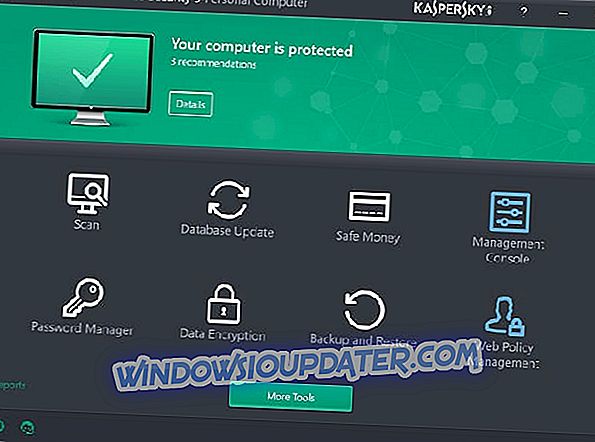Многи људи користе Скипе за видео позиве, али одређени број корисника наводи да Скипе видео заостаје за аудио. Ово може бити проблематично, али у данашњем чланку ћемо вам показати како да решите овај проблем.
Ако ваш Скипе видео заостаје за аудио, то може бити узнемирујуће питање. Говорећи о Скипе питањима, ево неких уобичајених проблема које су корисници пријавили:
- Скипе видео који се не приказује другом лицу - Овај проблем се може појавити ако камера није правилно конфигурисана. Да бисте то поправили, проверите конфигурацију веб-камере у Скипе-у.
- Скипе заостајање, али Интернет је у реду - ово се понекад може догодити због антивирусног софтвера. Једноставно искључите антивирус и проверите да ли је проблем још увек присутан.
- Синкронизација Скипе видео звука - Понекад се овај проблем може појавити због портова на рачунару. Обавезно промените портове у Скипе подешавањима и проверите да ли то помаже.
- Скипе аудио и видео није у синхронизацији - овај проблем се може појавити због ваших управљачких програма, а да бисте ријешили проблем, обавезно ажурирајте управљачке програме на најновију верзију.
Скипе видео заостаје за аудио, како то поправити?
- Проверите своје портове
- Проверите антивирус / фиревалл
- Уверите се да имате довољно пропусног опсега
- Уверите се да је Скипе ажуриран
- Проверите да ли фотоапарат ради исправно
- Ажурирајте управљачки програм за веб камеру
- Поново инсталирајте Скипе
- Инсталирајте најновија ажурирања
- Покушајте да користите другу апликацију
Решење 1 - Проверите своје портове
Ако имате проблема са Скипе видео на рачунару, прва ствар коју требате провјерити су ваши портови. Скипе користи одређене портове, а ако су ти портови блокирани или не раде исправно, можете наићи на овај и многе друге сличне проблеме. Да бисте проверили своје портове, урадите следеће:
- Отворите Скипе и идите на Тоолс> Оптионс .

- У левом окну идите на Напредно> Веза . У десном окну поставите порт 50123 за долазне везе. Сада проверите Користи портове 80 и 443 за додатне улазне везе . Након тога кликните на дугме Сачувај .

Након промене портова, проверите да ли је проблем још увек присутан. Ово није најпоузданије рјешење, али би вам могло помоћи у овом проблему, па га испробајте.
Решење 2 - Проверите антивирус / заштитни зид

Понекад Скипе видео заостаје за аудио због антивируса. Антивирус или заштитни зид могу да доведу до овог проблема, зато проверите поставке антивирусног програма и проверите да ли Скипе није блокиран антивирусом или заштитним зидом.
Ако Скипе није блокиран антивирусом или заштитним зидом, можда антивирусна подешавања ометају. Да бисте решили проблем, покушајте да онемогућите одређена подешавања и проверите да ли то помаже. У неким случајевима можда ћете морати у потпуности да онемогућите антивирус да бисте решили овај проблем.
У неким случајевима можда ћете морати да уклоните антивирус да бисте решили овај проблем. Ако уклањање антивирусног програма ријеши проблем, размислите о пребацивању на друго антивирусно рјешење. На тржишту постоји много одличних антивирусних алата, али ако желите максималну заштиту која неће ометати ваш антивирусни софтвер, предлажемо да пробате Битдефендер .
- Преузмите Битдефендер Антивирус
Решење 3 - Уверите се да имате довољно пропусног опсега
Према корисницима, Скипе питања се понекад могу појавити због ограничења пропусног опсега. У зависности од ваше интернет везе, можда ћете приметити да Скипе видео заостаје за звуком. Ово се дешава ако је брзина Интернета ниска за видео позиве.
То се може догодити ако користите бежичну мрежу која има слаб сигнал. Да бисте решили проблем, свакако повећајте јачину сигнала тако што ћете се приближити приступној тачки. Поред тога, можда желите да покушате да користите Етхернет везу уместо бежичне везе.
Други разлог за овај проблем може бити Интернет активност у позадини. Ако нешто преузимате или гледате видео у позадини, могуће је да нема довољно пропусног опсега за Скипе видео да ради исправно.
Да бисте то поправили, затворите све остале апликације и откажите сва преузимања која се можда изводе у позадини и проверите да ли то помаже. Да бисте видели које апликације користе ваш пропусни опсег, можда ћете желети да користите софтвер за праћење пропусног опсега као што је Антамедиа Бандвидтх Манагер .
Решење 4 - Проверите да ли је Скипе ажуриран
Ако Скипе видео заостаје за звуком, могуће је да ваша Скипе апликација није ажурна. Понекад се могу појавити проблеми који могу узроковати проблеме током видео позива. Најбољи начин да решите те проблеме је да једноставно ажурирате Скипе на најновију верзију.
Скипе се аутоматски ажурира, али можете и ручно да проверите да ли постоје исправке на следећи начин:
- Отворите Скајп.
- Сада идите на Хелп> Цхецк фор Упдатес .

Скипе ће сада преузети доступне исправке и аутоматски их инсталирати. Када је Скипе ажуриран, проблем би требао бити потпуно ријешен.
Решење 5 - Проверите да ли фотоапарат ради исправно
Понекад Скипе видео заостаје за аудио због проблема са камером. Да бисте проверили да ли је фотоапарат у питању, будите сигурни да је исправно повезан са рачунаром и да ради. Да бисте видели да ли камера ради како треба, обавезно је испробајте у другим апликацијама.
Ако камера ради у другим апликацијама, провјерите поставке видеа у програму Скипе. Да бисте то урадили, следите ове кораке:
- Идите на Тоолс> Оптионс .
- Из менија на левој страни изаберите Видео поставке . Сада проверите поставке фотоапарата и проверите да ли све ради исправно.

Када конфигуришете фотоапарат, проверите да ли је проблем још увек присутан.
Решење 6 - Ажурирајте управљачки програм за веб камеру
У неким случајевима, Скипе видео заостаје за звуком јер су ваши управљачки програми застарјели. То може бити велики проблем, а да бисте ријешили тај проблем, препоручујемо да ажурирате своје управљачке програме на најновију верзију.
То је релативно једноставно, а да бисте то урадили, морате само да посетите произвођача Веб камере и преузмете најновији управљачки програм за ваш модел. Када преузмете и инсталирате најновији управљачки програм, проблем би требало да буде потпуно решен.
Ако ручно преузимање управљачких програма за вас изгледа превише компликовано, предлажемо да испробате ТвеакБит Дривер Упдатер . Овај софтвер ће аутоматски преузети и ажурирати управљачке програме са само неколико кликова, тако да их нећете морати ручно тражити.
Решење 7 - Поново инсталирајте Скипе
Ако Скипе видео заостаје за аудио на рачунару, могуће је да је инсталација Скипе-а оштећена. Ако је то случај, препоручујемо да уклоните Скипе и да га поново инсталирате. Ово је релативно једноставна процедура и можете уклонити Скипе користећи апликацију Поставке.
Иако лако можете уклонити Скипе користећи овај метод, понекад неки фајлови и ставке регистра могу остати, и могу ометати будуће инсталације Скипе-а. Да бисте то спречили, морате их пронаћи и уклонити ручно.
Ово може бити тешко чак и за искусне кориснике, стога је боље користити софтвер за деинсталацију као што је Рево Унинсталлер да бисте уклонили Скипе. Када уклоните Скипе помоћу овог алата, инсталирајте га поново и проверите да ли је проблем још увек присутан.
Решење 8 - Инсталирајте најновије исправке
У неким околностима, ваш систем може бити узрок овог проблема. Понекад се могу појавити одређене грешке, које могу проузроковати појаву ове и многих других грешака. Међутим, проблем можете да решите једноставним ажурирањем система.
Виндовс 10 се углавном ажурира, али увек можете ручно да проверите да ли постоје исправке на следећи начин:
- Притисните тастер Виндовс + И да бисте отворили апликацију Подешавања .
- Сада ће се приказати апликација за поставке . Идите у одељак Ажурирање и безбедност .

- Сада кликните на дугме Провери ажурирања .

Виндовс ће сада проверити доступност ажурирања. Ако су доступне било какве исправке, оне ће се аутоматски преузети у позадину и инсталирати чим поново покренете рачунар. Када је систем ажуриран, провјерите је ли проблем ријешен.
Решење 9 - Покушајте да користите другу апликацију
Ако Скипе видео заостаје за аудио на рачунару, можда бисте требали испробати другу апликацију која подржава видео позиве. Већ смо писали о најбољим алатима за бесплатне позиве, па бисте можда требали пробати неке од ових алата умјесто Скипе-а.
Ако видео позиви раде без проблема у овим апликацијама, то значи да је проблем повезан са Скипе-ом или његовим серверима. Ако се проблем појављује у овим апликацијама, могуће је да постоји проблем са вашом веб камером.
Проблеми са видео позивима могу бити прилично неугодни, и ако Скипе видео заостаје за аудио на вашем рачунару, обавезно пробајте нека од наших решења и проверите да ли то решава ваш проблем.